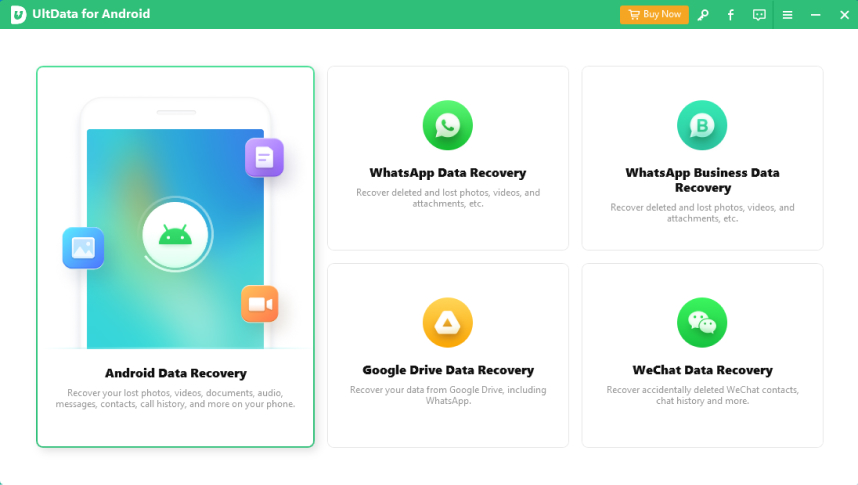Google Photos vs. Google Drive: Unterschiede und Tipps, die Sie im Jahr 2025 kennen müssen
Beginnen wir unsere Erklärung von Google Photos vs. Drive mit dieser Frage.
Hallo Leute! Ich hoffe, ihr seid gesund und munter. Ich bin eine alte Dame in meinen 60ern. Ich komme mit der Technik nicht so gut zurecht, und deshalb habe ich versehentlich viele Erinnerungsfotos von meinem Telefon gelöscht. Die Tochter einer Freundin hat mir von Google Drive und Google Photos erzählt. Was ist das, und wie funktionieren sie? Werden sie meine Fotos und Videos vor dem Löschen schützen? Bitte helfen Sie mir!"
Keine Sorge! Wir erklären Ihnen die Funktionsweise und den Unterschied zwischen Google Photos und Google Drive. Wir versprechen, dass Ihre Fotos beim nächsten Mal nicht gelöscht werden. Folgen Sie diesem Blog, um zu erfahren, wie.
- Teil 1. Google Photos vs. Google Drive: Was ist der Unterschied?
- Teil 2. Was ist besser: Google Photos oder Google Drive?
- Teil 3. Google Photos und Google Drive werden nicht automatisch synchronisiert, wie lässt sich das beheben?
- Bonus: Wie Sie verlorene Fotos ohne Google Drive/Photos schnell wiederherstellen können
Part 1. Google Photos vs. Google Drive: What's the Difference?
Wir erklären Ihnen den Unterschied zwischen Google Photos und Google Drive, damit Sie diese Begriffe leicht verstehen können.
Google Photos:
Google Photos ist ein Foto-Backup-Tool von Google. Es hilft Ihnen, eine unbegrenzte Menge Ihrer unvergesslichen Bilder und Videos zu sichern und zu speichern, so dass Sie sie nicht verlieren müssen. Google Photos kann sowohl unter Android als auch unter iOS genutzt werden und bietet eine automatische Sicherung.
Google Drive:
Google Drive ist eine weitere Google-Technologie, die allen Nutzern eine cloudbasierte Infrastruktur zur Verfügung stellt. Sie können Ihre Dateien, Apps und jeden Medientyp mit einfachen Worten in Google Drive sichern. Sie können auch ein einzelnes Google Drive-Konto auf Ihren verschiedenen Geräten verwenden, um die Synchronisierung zu erleichtern.
Sie fragen sich vielleicht, dass sie ähnlich aussehen, aber ist Google Drive Storage anders als Google Photos? Nun, es gibt ein paar Unterschiede:
- Google Photos ist ein Tool zur Sicherung von Fotos und Videos, während Google Drive Dateien sichert.
- Google Photos organisiert Ihre Alben, während Google Drive eine andere Reihenfolge hat.
- Unterschiedliche Benutzeroberfläche für beide.
- Google Photos bietet weniger Organisation als G Drive.
- Google Photos bietet unbegrenzten Dateispeicher, während Google Drive nur eine begrenzte kostenlose Kapazität bietet.
Teil 2. Was ist besser: Google Photos oder Google Drive?
Viele Menschen sind verwirrt über Google Drive oder Google Photos. Was ist besser? Werfen wir einen Blick auf einige Vor- und Nachteile.
1. Die Vor- und Nachteile von Google Photos
Beginnen wir unsere Auseinandersetzung zwischen Google One und Google Photos mit einigen Vor- und Nachteilen von Google Photos.
Vorteile:
- Es bietet ein sicheres Backup nur für Ihre Augen.
- Sie können Fotos ganz einfach mit anderen teilen.
- Gibt Speicherplatz für Ihr Telefon frei.
- Sie können Bilder nach Ort oder Ereignis suchen.
- Einfache Erstellung von Collagen und Videobearbeitung.
- Sie können Ihre schönsten Erinnerungen noch einmal erleben.
Nachteile:
- Die Option zur Filmbearbeitung ist ein wenig veraltet.
- Der kostenlose unbegrenzte Speicher von Google Photos wird am 1. Juni 2021 enden.
- Es werden keine Videos mit mehr als 16MP oder 1080p/4K Auflösung unterstützt.
2. Große Dateien hochladen und mit Zugriffsbeschränkung teilen, das ist Google Drive
Lassen Sie uns einige Vor- und Nachteile von Google Drive hervorheben, um mehr über den Unterschied zwischen Google Photos und Google Drive zu erfahren.
Vorteile:
- Einfach zu verwenden. Sie können auch große Dateien hochladen.
- Sie können Dateien einfach hinzufügen, indem Sie die App öffnen, auf die Option Hinzufügen und Hochladen tippen, die Dateien auswählen und sie schnell hochladen.
- Sie ist mit Android-Geräten, MS Office und sogar WhatsApp kompatibel.
- Für zusätzliche Sicherheit ist sie SSL-verschlüsselt.
- Sie können Ihre Dateien über einen einzigartigen, an G-Drive angepassten Link freigeben.
Nachteile:
- Sie birgt einige potenzielle Sicherheitsrisiken.
- Zum Hochladen von Dateien ist das Internet erforderlich.
- Begrenzter freier Speicherplatz.
- Probleme mit der Upload-/Download-Geschwindigkeit.
Was ist besser, Google Drive oder Google Photos?
Wenn Sie nur Fotos und Videos hochladen/synchronisieren möchten, empfiehlt sich Google Photos, aber insgesamt ist Google Drive aufgrund seiner Vielseitigkeit und der Möglichkeit, große Dateien hochzuladen, besser geeignet.
Teil 3. Google Photos und Google Drive werden nicht automatisch synchronisiert, wie kann man das beheben?
Ab dem 10. Juli 2019 hat Google angekündigt, dass die Geräte Fotos und Drive nicht automatisch synchronisieren werden. Google hat beschlossen, die Angelegenheit zu vereinfachen, da sie für einige kompliziert war. Die Lösung ist einfach, und wir haben sie unten beschrieben.
1. Wie verschiebt man Google Photos in Google Drive?
Da Sie Ihre Google-Fotos nicht automatisch in Google Drive verschieben können, haben wir hier eine einfache Lösung für Sie:
Sie können Tenorshare iCareFiles verwenden, um Google Photos direkt auf Google Drive zu übertragen. Dies ist ein Online-Tool, das Cloud-Dateien zwischen Google Photos, Google Drive und Dropbox übertragen kann. Probieren Sie es jetzt aus, mit kostenlosem 30G Traffic.
Oder Sie können es selbst tun.
- Laden Sie Google Photos und Drive herunter oder aktualisieren Sie sie.
- Öffnen Sie Google Photos.
- Wählen Sie die Fotos aus, die Sie verschieben möchten.
- Klicken Sie auf Freigeben.
- Wählen Sie das Symbol "Google Drive" aus der Liste und klicken Sie darauf.
- Die Bilder werden zu Google Drive übertragen.
2. Wie verschiebt man Fotos von Google Drive zu Google Photos?
Wenn Sie alle Fotos von Google Drive zu Google Photos verschieben möchten, gibt es eine weitere einfache Möglichkeit.
- Öffnen Sie Ihren Browser und gehen Sie zu www.drive.google.com.
- Gehen Sie zu den Einstellungen.
- Scrollen Sie nach unten, bis Sie die Option "Einen Google Photos-Ordner erstellen" finden.
- Klicken Sie darauf und schalten Sie sie ein.
- Ihr Google Drive wird beginnen, alle Ihre Google Photos-Bilder in diesen Ordner zu verschieben.
Bonus: Wie man verlorene Fotos ohne Google Drive/Photos schnell wiederherstellt
Es gibt Zeiten, in denen wir unsere Lieblingsfotos versehentlich verlieren, und unglücklicherweise gibt es kein Backup davon auf Google Drive oder Fotos. Es gibt keinen Grund zur Sorge, denn Tenorshare UltData für Android ist die richtige Lösung.
Dieses Tool kann gelöschte oder verlorene Fotos von Ihrem Android-Telefon wiederherstellen, ohne Administratorrechte zu benötigen. Es kann sogar WhatsApp-Texte und Videos mit einer hohen Datenwiederherstellungsrate wiederherstellen. Hier erfahren Sie, wie Sie Ihre Bilder mit UltData für Android wiederherstellen können:
Starten Sie UltData auf dem PC und schließen Sie Ihr Android-Telefon an. Wählen Sie dann die Option "Verlorene Daten wiederherstellen".

Schalten Sie den Dateiübertragungsmodus über die Taskleiste ein. Gehen Sie dann zu Einstellungen > Build > Build-Nummer und tippen Sie siebenmal darauf.

Nun können Sie einen beliebigen Dateityp auswählen und eine Vorschau der wiederherzustellenden Datei anzeigen.

Wählen Sie die Dateitypen aus, die Sie wiederherstellen möchten. Zeigen Sie dann eine Vorschau der wiederhergestellten Fotos an. Wählen Sie aus, welche Fotos wiederhergestellt werden sollen, und klicken Sie auf Wiederherstellen. Die Wiederherstellung wird durchgeführt.

Schlussfolgerung:
Dies ist der Unterschied zwischen der Übertragung von Fotos in Google Drive vs. Google Photos. Wenn Sie Daten zwischen Google Photos und Google Drive übertragen möchten, ist Tenorshare iCareFiles die ideale Wahl. Wenn Sie Ihre gelöschten oder verlorenen Fotos wiederherstellen möchten, verwenden Sie UltData für Android, um sie innerhalb von Sekunden wiederherzustellen.

Tenorshare UltData for Android
Beste Android-Datenwiederherstellungssoftware
Höchste Datenwiederherstellungsrate